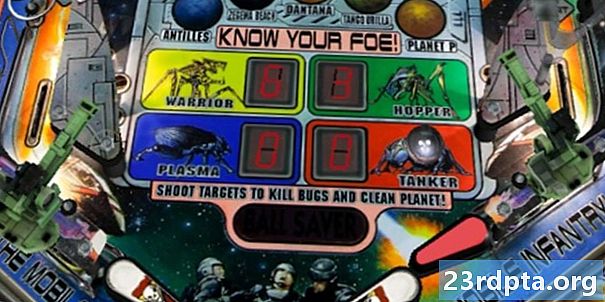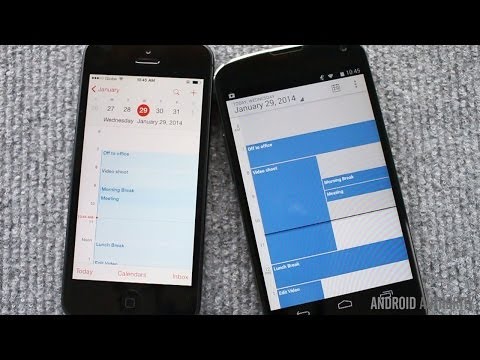
Contenuto

Vuoi importare manualmente le voci del calendario? Vai avanti, ma è un lavoro inutile. Puoi occuparti di tutto con il cloud ed è davvero facile trasferire contatti e appuntamenti da qualsiasi iPhone ai tuoi calendari di Google. Guarda:
- Sul tuo iPhone, vai a impostazioni.
- Selezionare Password e account.
- Selezionare Gmail se presente, selezionare altrimenti Aggiungi account per aggiungere il tuo account Google.
- Nel Gmail sezione, assicurati che calendari attiva / disattiva (verde).
- Ciò sincronizzerà automaticamente tutti i tuoi calendari. Fatto!
Scorciatoia: Impostazioni> Password e account> Gmail
Esporta il tuo calendario da iCloud a Google Calendar
Molti proprietari di iPhone memorizzano le voci del calendario in iCloud di Apple anziché localmente sul proprio dispositivo. Per ottenere queste informazioni in un calendario di Google, dovrai esportare manualmente le informazioni e caricarle su Google Calendar. Suddividiamo il processo in passaggi facili da seguire:

- Vai al tuo iPhoneimpostazionimenu e selezionarePassword e account.
- Assicurati che il tuo dispositivo iOS sia connesso al tuo account iCloud.
- Sul browser web del tuo PC, apri www.icloud.com e accedi al tuo account iCloud.
- Clicca ilCalendarioicona per aprire l'interfaccia del Calendario.
- Nel riquadro sinistro, fare clic suCondivisione del calendarioPulsante "Wi-Fi" accanto al calendario che si desidera esportare.
- Nella casella popup, selezionare Calendario pubblico.
- Clicca il Copia link collegamento per memorizzare l'indirizzo risultante in memoria.
- In una nuova scheda o finestra del browser Web, incolla l'URL copiato.
- Modificare webcal all'inizio dell'URL per http e premere accedere.
- Il browser Web scaricherà un file con un nome composto da caratteri casuali. Questo file è in realtà una copia delle voci del tuo calendario iCloud.
- Salva il file in una comoda cartella sul tuo computer. Salva automaticamente con * estensione .ics (ad es. calendar.ics)

- Apri e accedi a Google Calendar sul tuo browser web.
- Nel riquadro sinistro dell'interfaccia di Google Calendar, fai clic sull'icona a tre punti accanto a Aggiungi calendario.
- Selezionare Importare.
- Clicca su Seleziona il file dal tuo computer e individuare il file ICS precedentemente scaricato. Se hai più di un calendario di destinazione, seleziona il calendario appropriato nel menu a discesa.
- Clicca il Importare pulsante per caricare il file. Una volta completato, dovresti essere in grado di vedere le voci importate nell'interfaccia web di Google Calendar. Le nuove voci saranno anche sincronizzate con il tuo dispositivo Android.

Questo metodo fornisce un modo semplice per trasferire i dati del tuo calendario iCloud sul tuo account Google. Tuttavia, è un affare a senso unico. Non sincronizza i tuoi calendari iPhone e Android, il che significa che se aggiungi o rimuovi voci nel tuo Calendario iCloud, la modifica non si rifletterà in Google Calendar a meno che non esegui nuovamente il processo di esportazione-importazione.
Applicazioni di terze parti
Ci sono molte app là fuori che promettono di trasferire i tuoi contatti su più piattaforme e probabilmente lo fanno, ma ci capita di essere fan di una in particolare. Controlliamolo.
Il secondo metodo funziona perfettamente se hai intenzione di abbandonare completamente il mondo di iPhone ed entrare nel mondo di Android. Ma, se hai intenzione di utilizzare sia iPhone che Android, è meglio avere un modo per sincronizzare i calendari tra i tuoi due telefoni.
Per fortuna, c'è l'app SmoothSync per il calendario cloud di Marten Gajda. Ti consente di stabilire una connessione da iPhone ad Android per la sincronizzazione istantanea del calendario da iPhone ad Android, ma non viceversa. Non è necessario esportare, scaricare file, caricare o importare tramite interfacce web. Basta configurare l'app, configurarla ed è buona norma.

Puoi ottenere l'app dal Google Play Store per $ 2,86, che, penso, sia un prezzo ragionevole per una sincronizzazione fluida e senza soluzione di continuità del tuo calendario iPhone con il tuo dispositivo Android.
Per utilizzare l'app, imposta prima il tuo account iCloud sul tuo iPhone e consenti al backup del tuo calendario sul cloud.
Successivamente, esegui SmoothSync sul tuo dispositivo Android e accedi al tuo account iCloud all'interno dell'app.
Quindi, seleziona i calendari iCloud da sincronizzare con il tuo dispositivo Android. Una volta che la connessione è attiva e configurata correttamente e finché iCloud rimane attivo sul tuo iPhone, qualsiasi modifica apportata nel calendario del tuo iPhone si rifletterà automaticamente sul tuo dispositivo Android.
Scarica SmoothSync per il calendario cloud
Conclusione
Viviamo in un mondo frenetico in cui il passaggio a qualcosa di nuovo può essere intimidatorio, a causa di tutte le seccature e delle curve di apprendimento che ciò può comportare, ma oggi vi mostriamo che il processo non è più così complicato. In effetti, molti di noi sostengono che il passaggio è diventato un processo abbastanza semplice.
Niente scuse, ragazzi. Vuoi tuffarti nel fantastico mondo di Android? Fallo e basta! Ci vorranno solo pochi minuti per ottenere il tuo calendario su quel dispositivo Android che stavi guardando.